
MHT (немесе MHTML) - мұрағат веб-беттерінің форматы. Бұл нысан сайт бетін бір файлдағы шолғышқа сақтау арқылы құрылады. Біз қосымшалардың MHT-ді қалай іске асыра алатынын түсінеміз.
MHT жұмыс бағдарламалары
MHT форматындағы манипуляциялар үшін, ең алдымен, браузерлер арналмаған. Өкінішке орай, барлық веб-шолғыштар өздерінің стандартты функционалды пайдаланып, осы кеңеюі бар нысанды көрсете алмайды. Мысалы, осы кеңейтіммен жұмыс Safari браузерін қолдамайды. Веб-браузерлердің веб-беттер мұрағаттарын әдепкі бойынша аша алатынын білейік және олардың қайсысы арнайы кеңейтімдерді орнатуды қажет етеді.1-әдіс: Internet Explorer
Стандартты «Internet Internet Explorer» стандартты шолушысынан бастайық, өйткені ол осы бағдарлама, өйткені ол бірінші бастама веб-мұрағаттарды MHTML форматында сақтайды.
- Іске қосу. Егер мәзірде мәзір көрсетілмесе, тінтуірдің оң жақ батырмасының жоғарғы жағын (PCM) басып, «Мәзір жолы» тармағын таңдаңыз.
- Мәзір көрсетілгеннен кейін «Файл» тармағын таңдап, тоқтатылған тізімде «Ашу ...» атауымен жылжытыңыз.
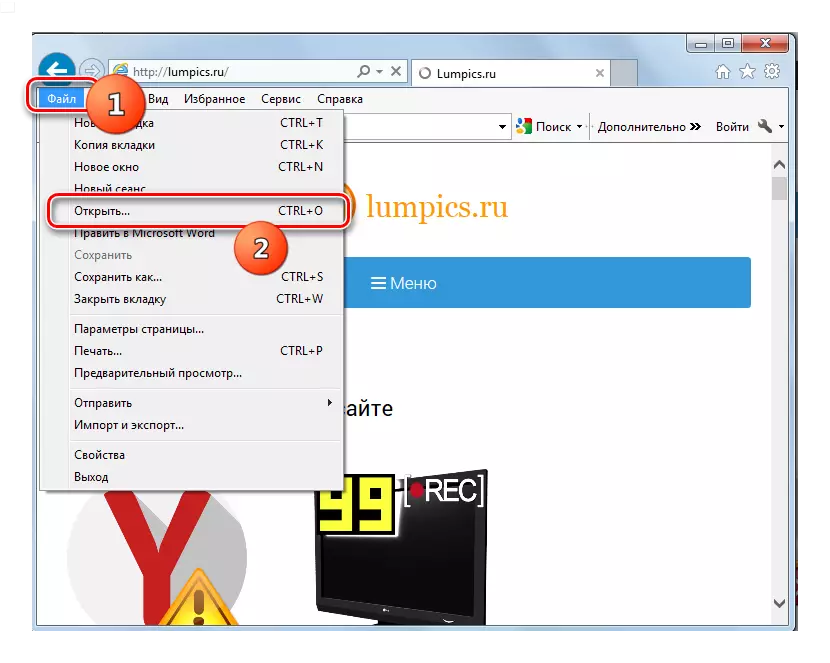
Осы әрекеттердің орнына сіз Ctrl + o комбинациясын қолдана аласыз.
- Осыдан кейін, веб-беттерді ашу терезесі іске қосылды. Біріншіден, бұл веб-ресурстардың мекен-жайын енгізуге арналған. Бірақ оны бұрын сақталған файлдарды ашу үшін де қолдануға болады. Мұны істеу үшін «Қарау ...» түймесін басыңыз.
- Файл ашық терезесі басталады. Компьютерлік мақсаттағы MHT-де орналастыру каталогына өтіп, нысанды таңдап, Ашу түймесін басыңыз.
- Нысанға апаратын жол ертерек терезеде пайда болады. Біз оны «Жарайды» нұқыңыз.
- Осыдан кейін, веб-архив мазмұны Веб-шолғыш терезесінде көрсетіледі.
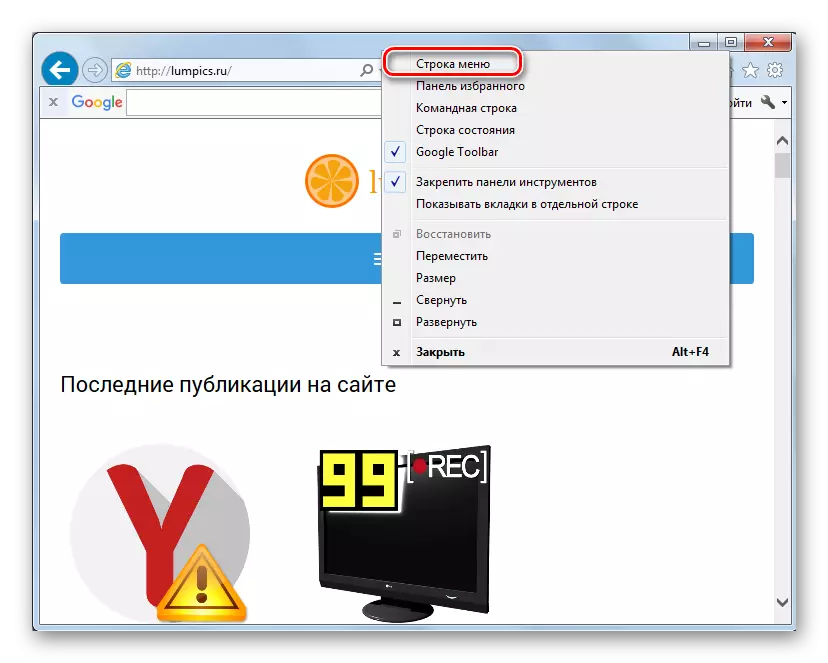

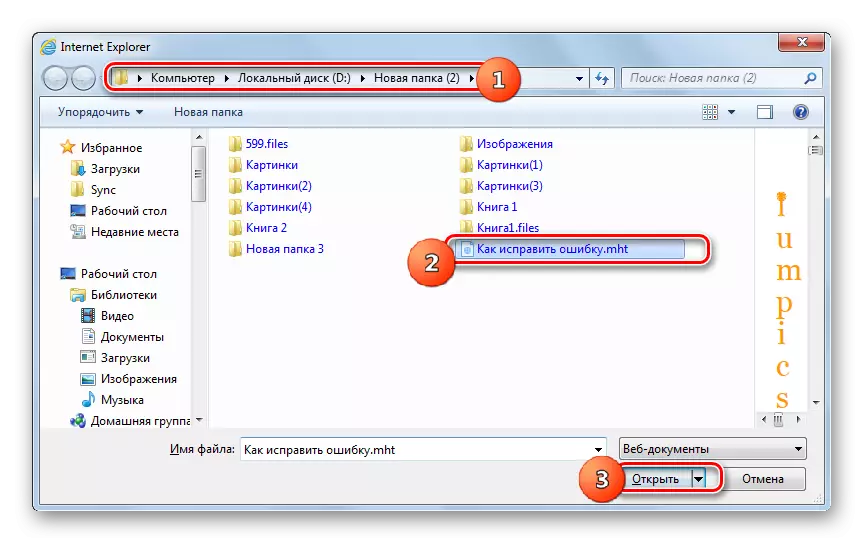


2-әдіс: опера
Енді танымал опера браузерінде MHTML веб-мұрағатын қалай ашуға болатынын көрейік.
- ДК-де веб-шолғыш веб-шолғышын жасаңыз. Осы шолғыштың қазіргі заманғы нұсқаларында, таңқаларлық, файлды ашу мәзірі жоқ. Дегенмен, сіз басқаша жасай аласыз, атап айтқанда, Ctrl + O алу үшін.
- Ашу файлының терезесі басталады. Оған MHT мақсатты MHT орналастыру үшін каталогқа жылжытыңыз. Аталған нысанға сілтеме жасағаннан кейін «Ашу» түймесін басыңыз.
- MHTML веб-мұрағаты опера интерфейсі арқылы ашылады.
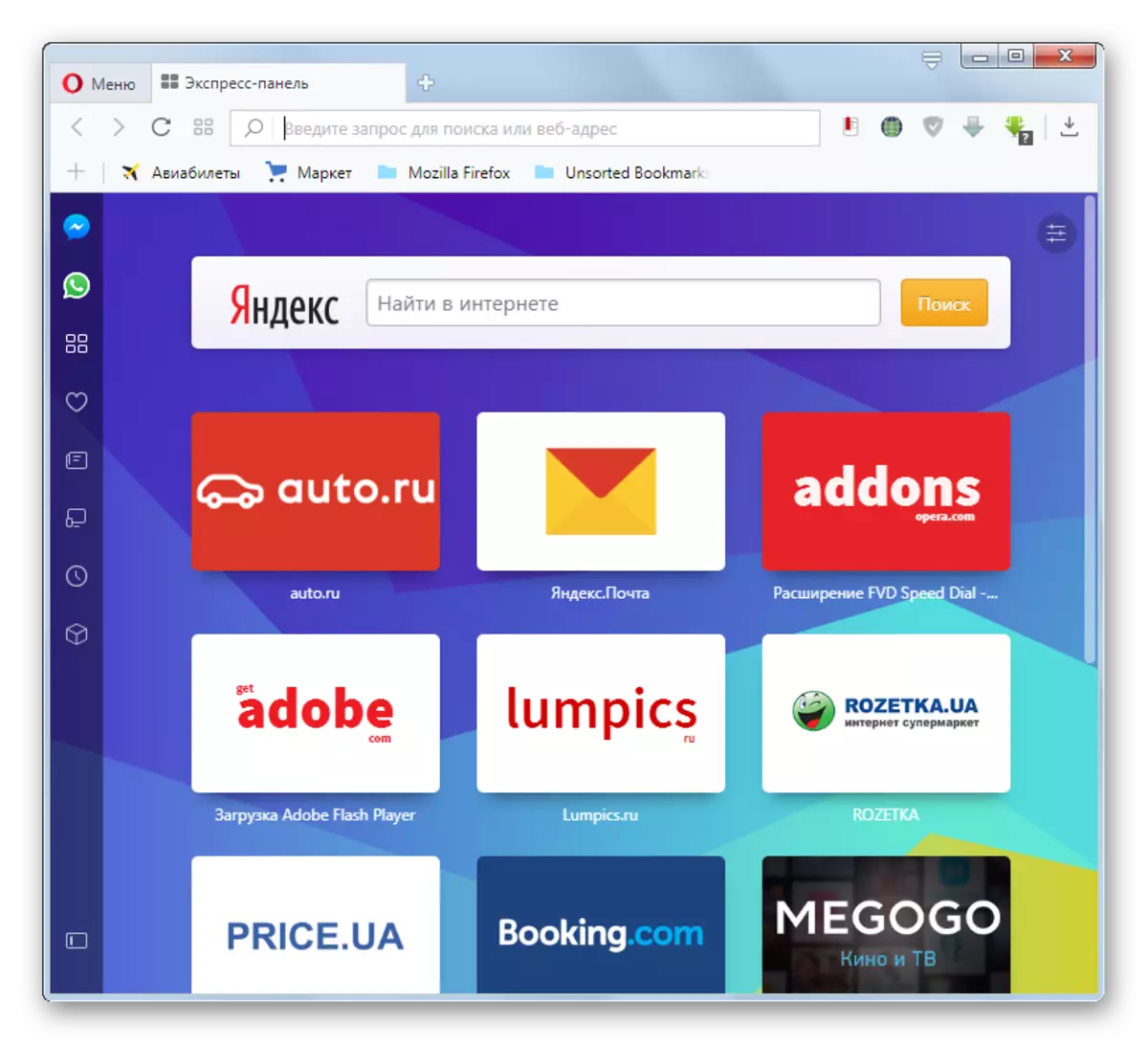
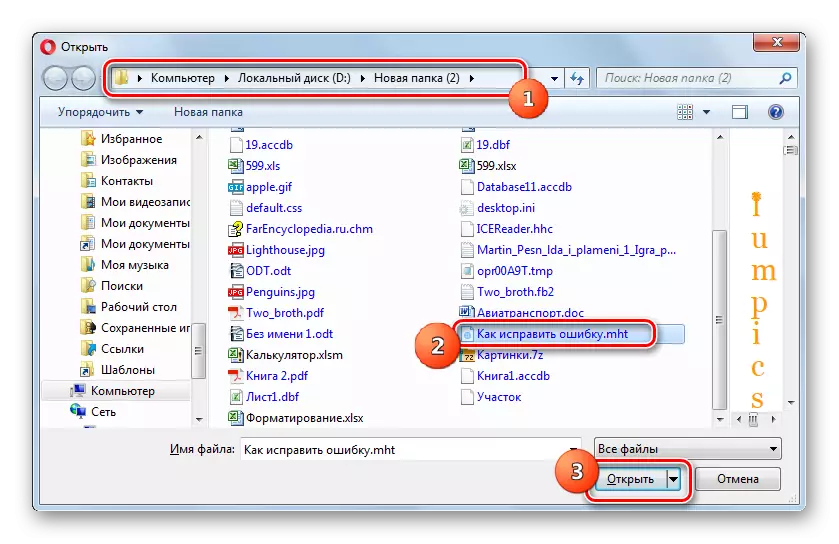

Бірақ бұл браузерде MHT ашудың тағы бір нұсқасы бар. Сіз көрсетілген файлды тінтуірдің сол жақ батырмасымен Opera терезесіне апара аласыз және нысанның мазмұны осы веб-шолғыштың интерфейсі арқылы көрсетіледі.
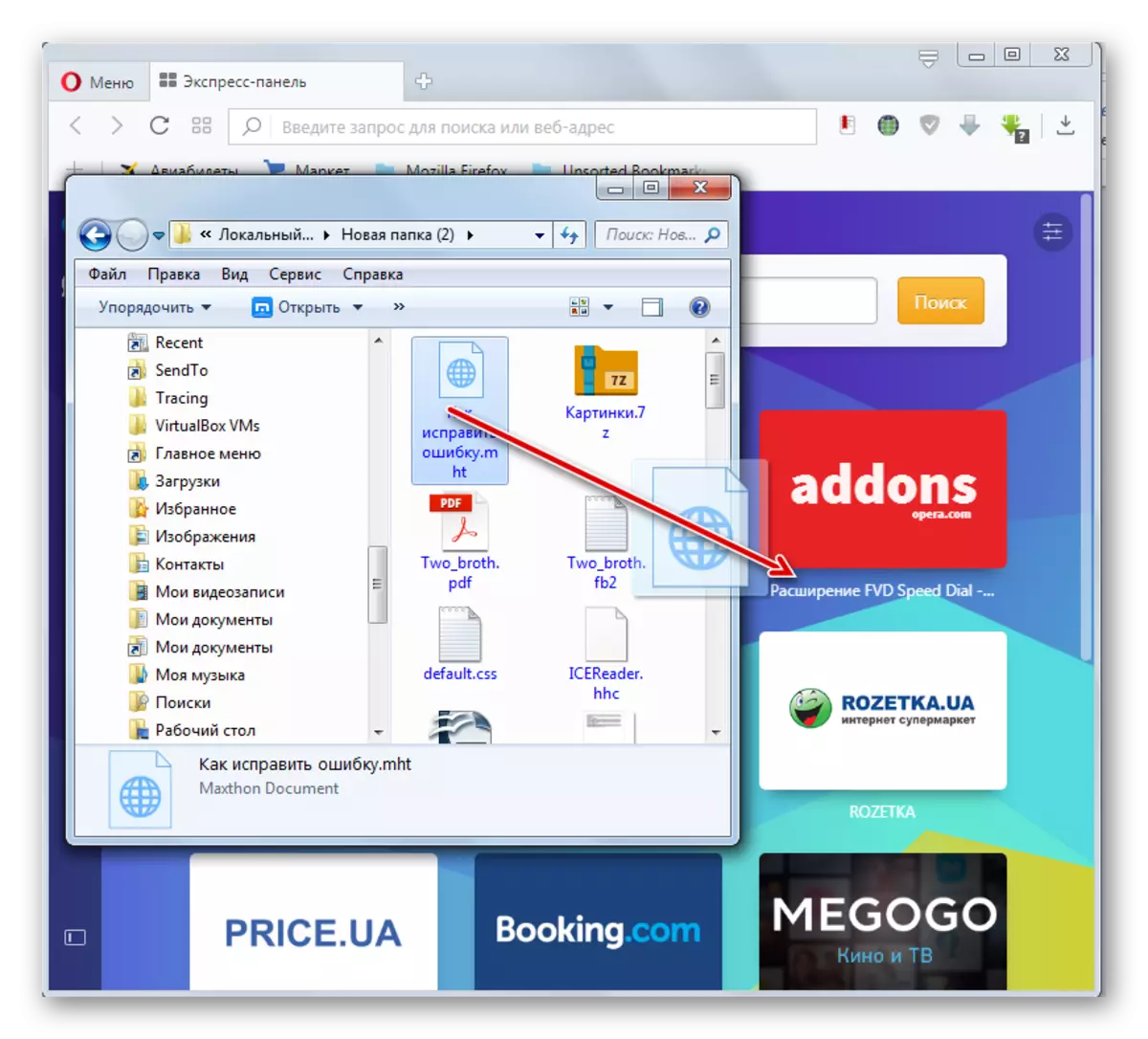
3-әдіс: Opera (Presto Engine)
Енді Web Archive бағдарламасын Presto Engine операсының көмегімен қалай көруге болатынын көрейік. Бұл веб-шолғыштың нұсқалары жаңартылмайды, дегенмен, олар да көптеген жанкүйерлер бар.
- Операны бастағаннан кейін, терезенің жоғарғы бұрышындағы логотипті нұқыңыз. Мәзірде «Бет» бетін таңдаңыз және келесі тізімнен «Ашу ...» тармағына өтіңіз.

Ctrl + O комбинациясын да пайдалануға болады.
- Стандартты пішін нысанының ашылатын терезесі басталды. Навигациялық құралдарды пайдаланып, веб-мұрағат орналастырылған жерде жылжытыңыз. Таңдалғаннан кейін «Ашу» түймесін басыңыз.
- Мазмұн браузер интерфейсі арқылы көрсетіледі.

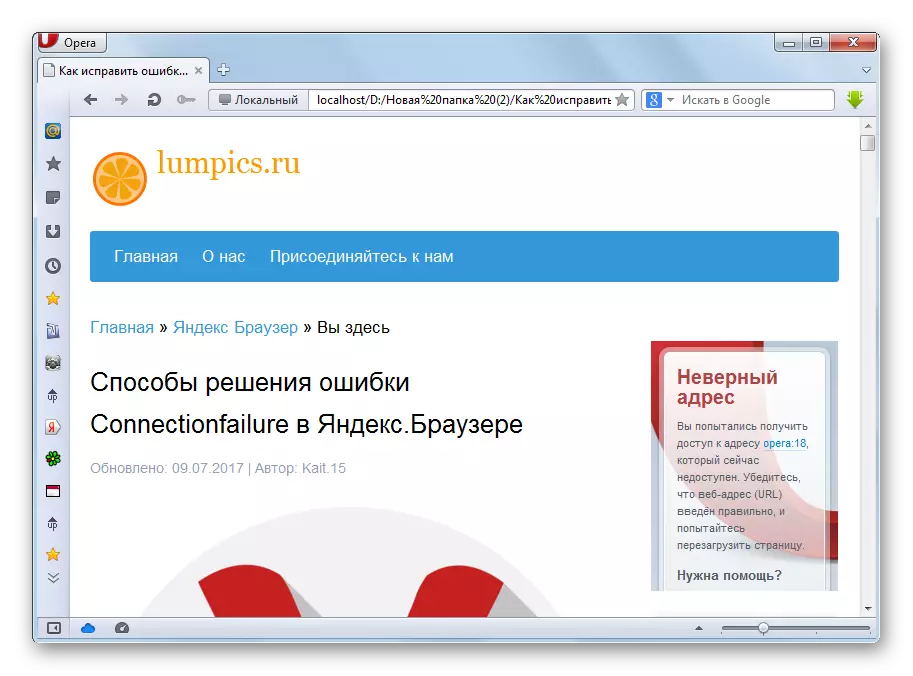
4-әдіс: Вивалди
Сондай-ақ, сіз сонымен қатар MHTML-ді жас, бірақ танымал Вивалди веб-шолғышының көмегімен іске қоса аласыз.
- Вивалди веб-шолғышының іске қосылуын жасаңыз. Жоғарғы сол жақ жоғарғы бұрыштағы логотипті нұқыңыз. Тізім тізімінен Файл таңдаңыз. Келесі «Файлды ашу ...» түймесін басыңыз.

Осы шолғышта Ctrl + O комбинациясын пайдалану жұмыс істейді.
- Ашылу терезесі басталды. Онда сіз мұнда MHT орналастырылған жерде баруыңыз керек. Осы нысанды таңдағаннан кейін «Ашу» түймесін басыңыз.
- Мұрағатталған веб-парақ Вивалдиде ашық.


5-әдіс: Google Chrome
Енді әлемдегі ең танымал веб-шолғыштың көмегімен MHTML қалай ашуға болатынын біліңіз - Google Chrome.
- Google Chrome іске қосыңыз. Бұл веб-шолғышта, операдағыдай, мәзірде ашылатын терезе қоңырауы жоқ. Сондықтан Ctrl + O комбинациясын қолданыңыз.
- Көрсетілген терезені бастағаннан кейін, көрсетілетін MHT нысанына өтіңіз. Ескертіп, «Ашу» түймесін басыңыз.
- Файлдың мазмұны ашық.

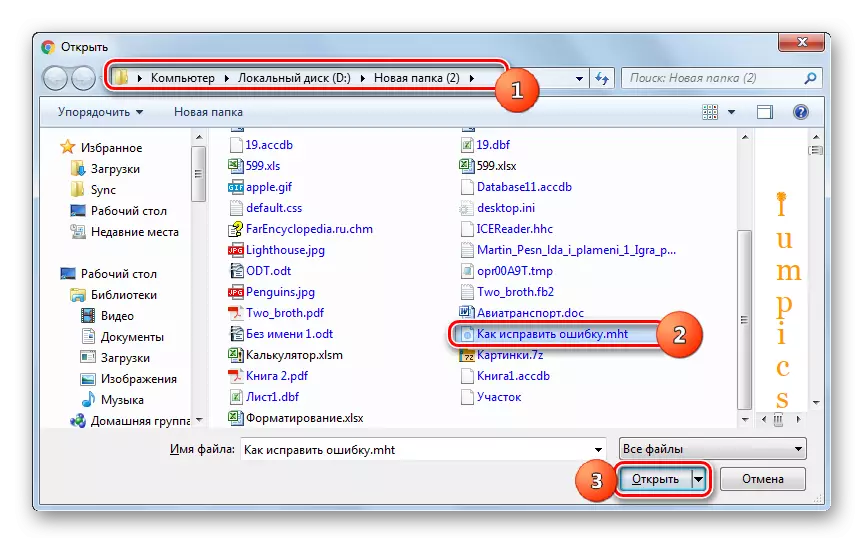

6-әдіс: Yandex.Browser
Тағы бір танымал веб-шолғыш, бірақ қазірдің өзінде отандық, Yandex.Browser.
- Жыпылықтаған қозғалтқыштағы басқа веб-шолғыштар сияқты (Google Chrome және Opera) сияқты, Yandex шолушысының ашылу құралын іске қосу үшін бөлек мәзір элементі жоқ. Сондықтан, алдыңғы жағдайлардағыдай, Ctrl + O теріңіз.
- Құралды іске қосқаннан кейін, әдеттегідей, мақсатты веб-мұрағатты табамыз және белгілейміз. Содан кейін «Ашу» түймесін басыңыз.
- Веб-мұрағаттың мазмұны Яндекс.Баузердің жаңа қойындысында ашылады.
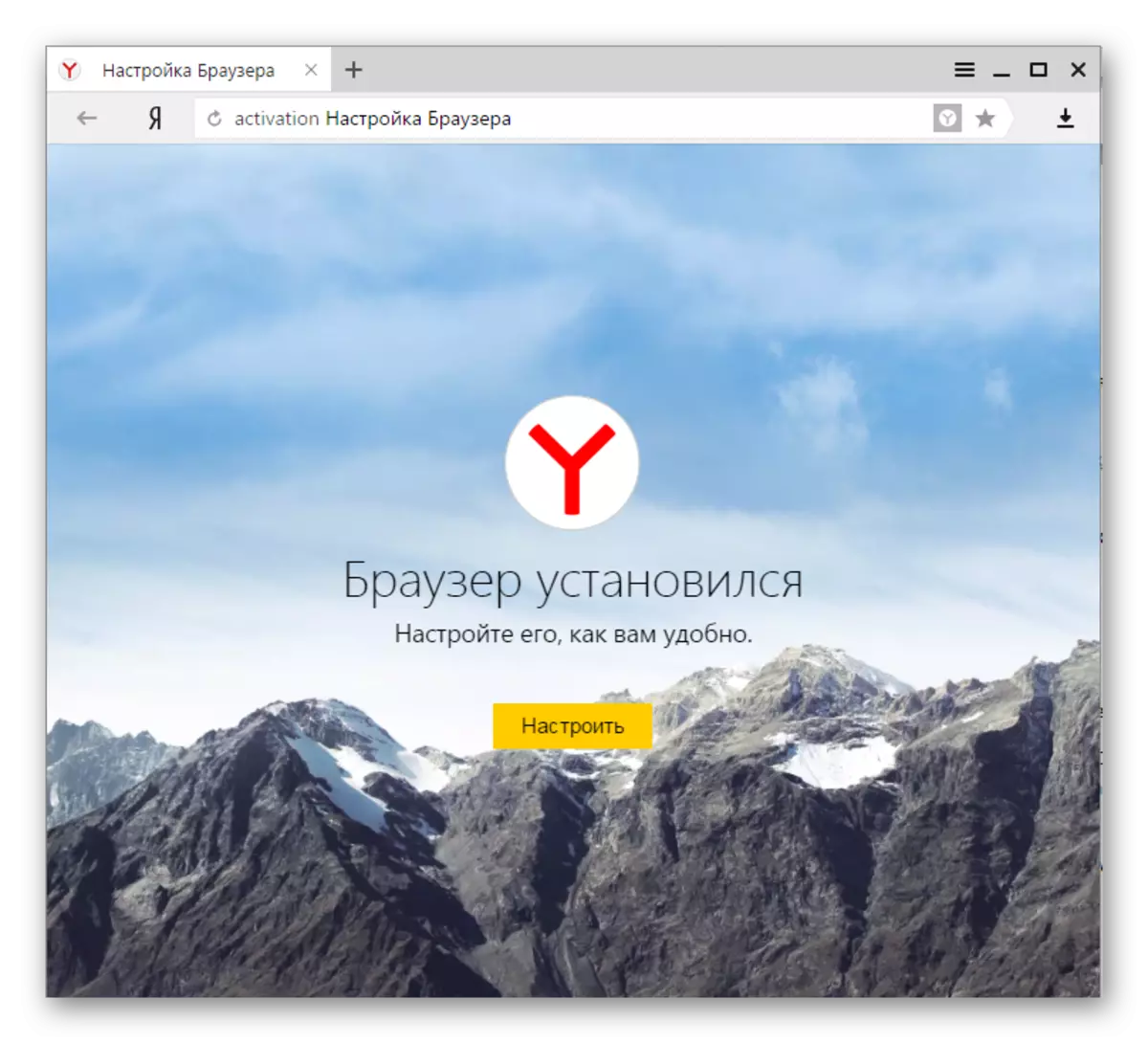


Сондай-ақ, осы бағдарламада MHTML-дің ашылуын сүйреп апару арқылы қолдау көрсетіледі.
- Мхт нысанын дирижерден Yandex.Browser терезесіне апарыңыз.
- Мазмұн көрсетіледі, бірақ бұл жолы бұрын анықталғандай қойындысында.

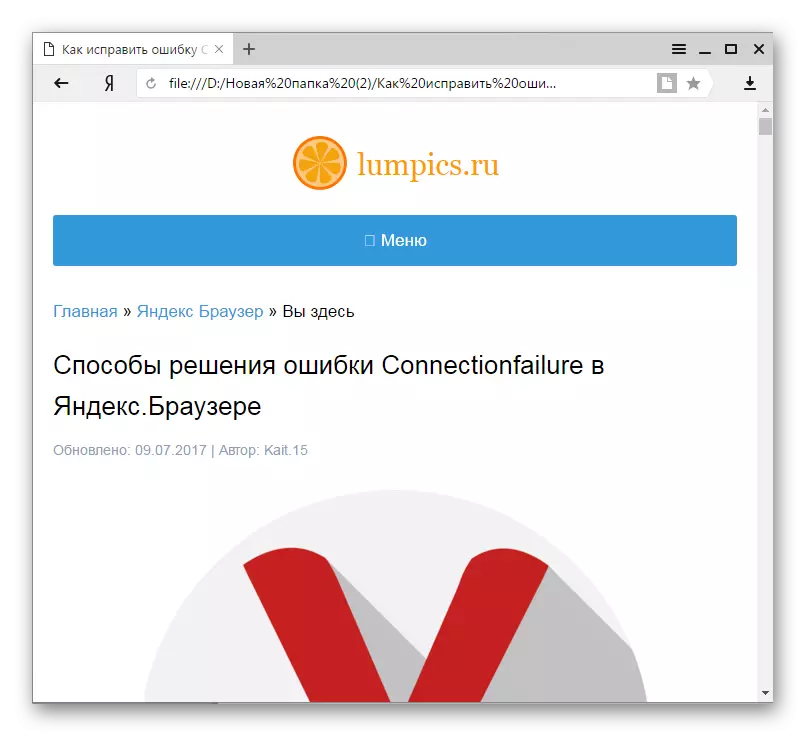
7-әдіс: максон
Келесі MHTML-ді ашу әдісі MEXTHON браузерін қолдануға мүмкіндік береді.
- Мастонды іске қосыңыз. Бұл веб-шолғышта ашылу процедурасы оның ашылу терезесін іске қосатын мәзір элементі жоқ, бірақ Ctrl + O комбинациясы жұмыс істемейді. Сондықтан, MHT-ді MACTHON-ді басқарудың жалғыз жолы - файлды өткізгіштен өткізгіштен веб-шолғыш терезесіне апару.
- Осыдан кейін, объект жаңа қойындыда ашылады, бірақ белсенді емес, ол икекс.броссермен болғандай белсенді емес. Сондықтан, файлдың мазмұнын көру үшін, жаңа қойындының атын нұқыңыз.
- Содан кейін пайдаланушы Веб-мұрағаттың мазмұнын Макстон интерфейсі арқылы көре алады.
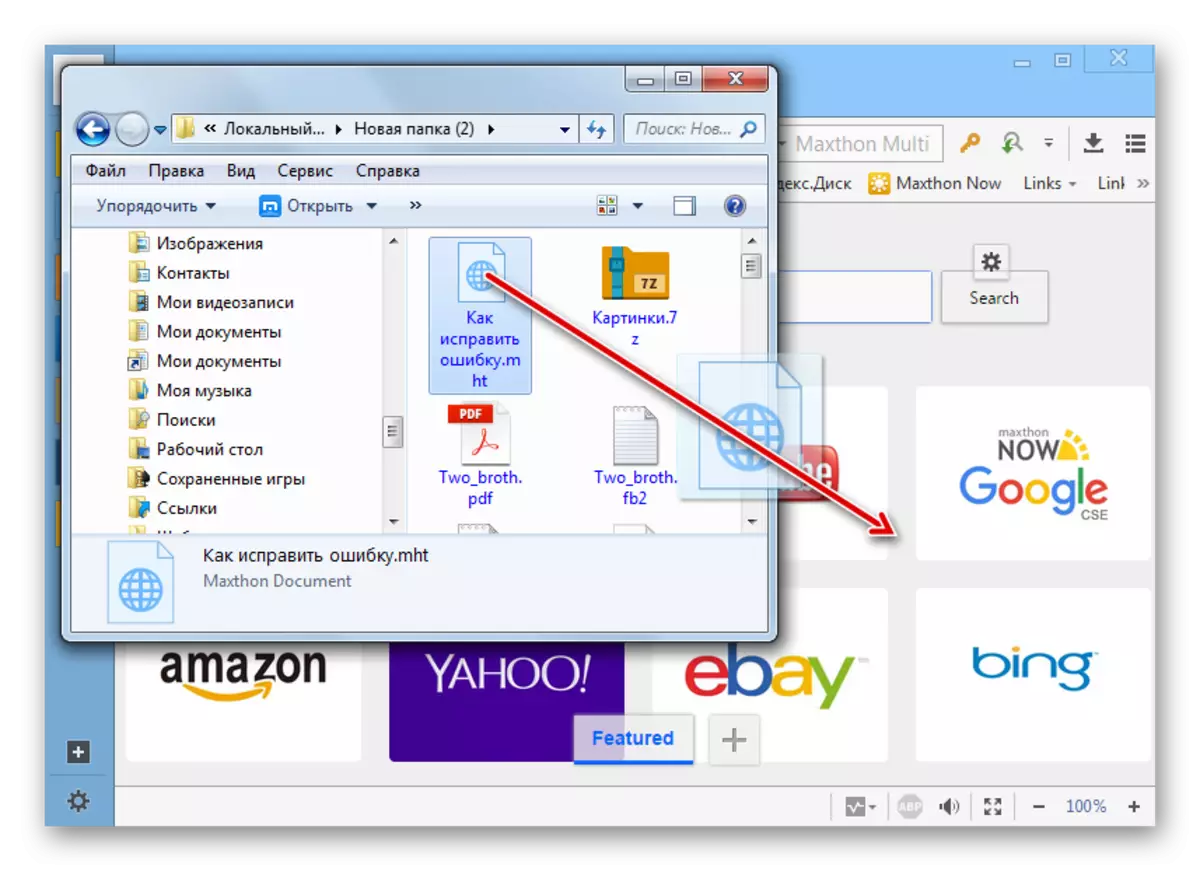


8-әдіс: Mozilla Firefox
Егер барлық алдыңғы веб-шолғыштар MHTML ішкі құралдарының ашылуын қолдаса, Mozilla Firefox браузерінде веб-мұрағаттың мазмұнын көру үшін арнайы қосымша құралдарды орнатуға тура келеді.
- Қосар алдында қондырмаларды орнатпас бұрын, әдепкі бойынша жоқ Firefox-та мәзірдің дисплейін қосыңыз. Мұны істеу үшін жоғарғы панельдегі PCM түймесін басыңыз. Тізімнен «Мәзір тақтасы» тармағын таңдаңыз.
- Енді қажетті кеңеюді орнататын кез келді. Firefox-та MHT-ді көруге ең танымал қосымша ұнамсыз. Оны орнату үшін сіз қосымша қосу бөліміне өтуіңіз керек. Мұны істеу үшін Құралдар мәзірінің элементін нұқыңыз және «Толықтырулар» атауымен жылжытыңыз. Ctrl + Shift + комбинациясын да қолдана аласыз.
- Қосымша басқару терезесі ашылады. Бүйір мәзірінде «Қосу» белгішесін нұқыңыз. Ол ең танымал. Осыдан кейін, терезенің төменгі жағына түсіп, «Қосымша көріністерді қараңыз!».
- Mozilla Firefox үшін ресми кеңейту сайтына автоматты көшу бар. Осы веб-ресурсында «Қосымша іздеу» өрісіндегі «ЮНМИС» тармағын енгізіп, «UNMHT» енгізіңіз және өрістің оң жағындағы жасыл фондағы ақ көрсеткі белгішесін нұқыңыз.
- Осыдан кейін іздеу жасалып, содан кейін нәтиже ашады. Олардың ішінде бірінші болып «ұнату» атауы болуы керек. Одан өтіңіз.
- UNMHT кеңейту беті ашылады. Мұнда сіз «Firefox-қа қосу» деген жазуы бар түймесін басыңыз.
- Қосымша жүктеледі. Аяқталғаннан кейін, ақпаратты орнату ұсынылған ақпарат терезесі ашылады. «Орнату» түймесін басыңыз.
- Осыдан кейін, тағы бір ақпараттық хабарлама пайда болады, ол жерде UNMHT қосымшасы сәтті орнатылғандығы сипатталған. «ОК» түймесін басыңыз.
- Енді біз MHTML веб-мұрағаттарын Firefox интерфейсімен аша аламыз. Ашу үшін «Файл» мәзірін нұқыңыз. Осыдан кейін «Ашық файл» таңдаңыз. Немесе сіз Ctrl + O қолдана аласыз.
- Ашық файл құралы жұмыс істейді. Қажетті объект қажет болған кезде қозғалысқа ауысыңыз. Элементті таңдағаннан кейін Ашу түймесін басыңыз.
- Осыдан кейін, MHT мазмұны Mozilla Firefox веб-шолғышында MHT мазмұны көрсетіледі.

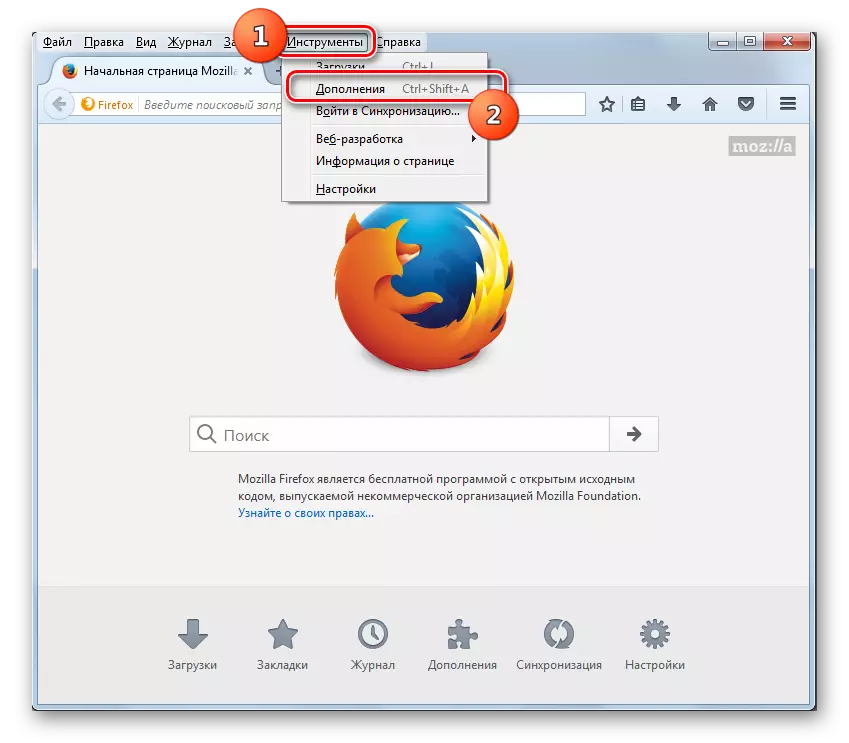


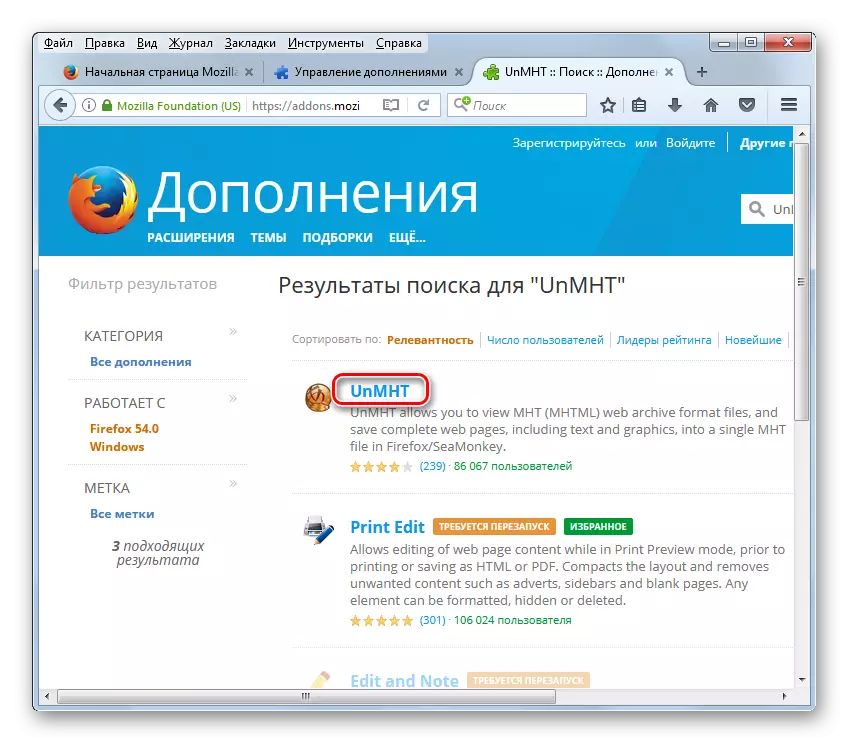


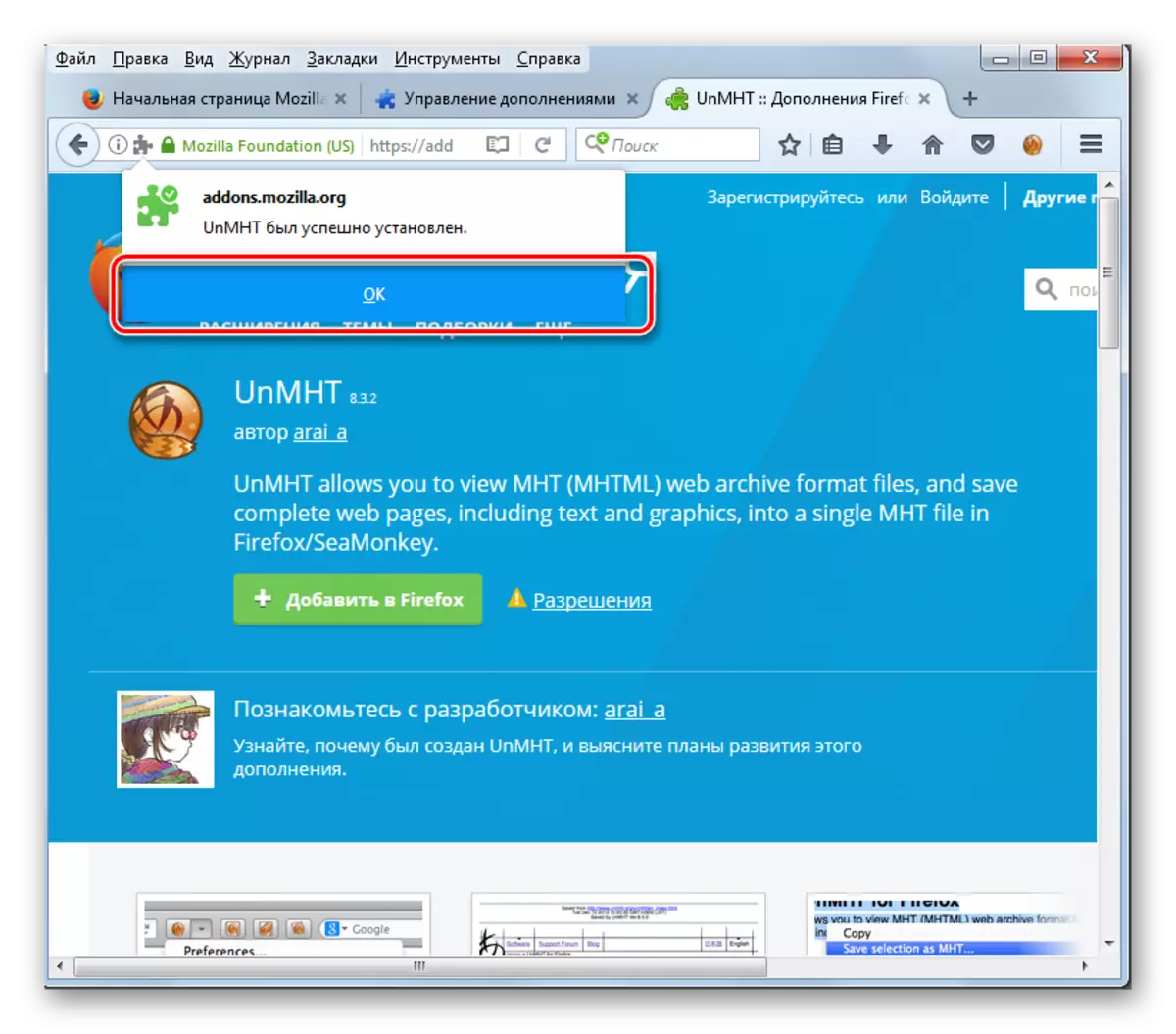



Firefox үшін тағы бір қосымша бар, бұл сізге веб-мұрағаттардың мазмұнын осы шолғышта көруге мүмкіндік береді - Mozilla мұрағаты форматы. Алдыңғыдан айырмашылығы, ол тек Мхтм форматында ғана емес, сонымен қатар «Мафф» веб-мұрағаттарының балама формасымен жұмыс істейді.
- UNMHT-ді қолмен енгізу үшін үшінші етіп орнатыңыз. Қондырмалардың ресми сайтына барып, іздеу өрісіндегі «Mozilla мұрағаты форматы» өрнегін өтіңіз. Оңға бағытталған көрсеткі белгішесін нұқыңыз.
- Іздеу нәтижелері беті ашылады. «Mozilla мұрағаты форматы, MHT және сенімді сақтаңыз» деген атауды нұқыңыз, бұл тізімде бірінші болып осы қосымшаның бөліміне өту керек.
- Қосымшаға ауысқаннан кейін «Firefox-қа қосу» түймесін басыңыз.
- Жүктеу аяқталғаннан кейін қалқымалы терезеде ашылған «SET» жазуын нұқыңыз.
- UNMHT-ден айырмашылығы, Mozilla мұрағат форматын қосу үшін Mozilla мұрағаты форматы веб-шолғышты қайта жүктеуді қажет етеді. Бұл туралы оны орнатқаннан кейін ашылатын қалқымалы терезеде хабарлаңыз. «Қазір қайта қосу» түймесін басыңыз. Егер сіз орнатылған Mozilla Archive пішімінің функцияларын шұғылдамасаңыз, қайта іске қосылып, «Қазір жоқ» түймесін басу арқылы қайта іске қосуға болады.
- Егер сіз қайта іске қосқан болсаңыз, Firefox жабылып, содан кейін ол қайтадан басталады. Бұл Mozilla Archive Format параметрлері терезесін ашады. Енді сіз көрсетілген қосымшаның MHT қарауына мүмкіндік беретін мүмкіндіктерді пайдалана аласыз. Параметрлер блогындағы Firefox көмегімен осы форматтардың веб-мұрағат файлдарын ашқыңыз келетініне көз жеткізіңіз бе? »« «MHTML» параметрінің жанында құсбелгі орнатылды. Содан кейін, күшіне енген параметрлерді өзгерту үшін Mozilla мұрағаты Пішім параметрлері қойындысын жабыңыз.
- Енді сіз MHT-нің ашылуына бара аласыз. Веб-шолғыштың көлденең мәзіріндегі «Файл» түймесін басыңыз. Көрсетілген тізімде «Файлды ашу ...» таңдаңыз. Оның орнына Ctrl + O қолдануға болады.
- Қажетті каталогта жұмыс істейтін ашылу терезесінде MHT мақсатты іздеңіз. Ескертіп, «Ашу» түймесін басыңыз.
- Веб-мұрағат Firefox-та ашылады. Бір қызығы, Mozilla Archive пішімін пайдалану кезінде, басқа браузерлерде UNMHT және әрекеттерді пайдаланбағаннан айырмашылығы, басқа браузерлердегі әрекеттерді пайдаланудан айырмашылығы, терезенің жоғарғы жағында көрсетілген мекен-жайыңыздағы бастапқы веб-параққа тікелей ауысуға болады. Сонымен қатар, мекен-жай көрсетілетін сызақта веб-мұрағаттың пайда болу күні мен уақыты көрсетілген.

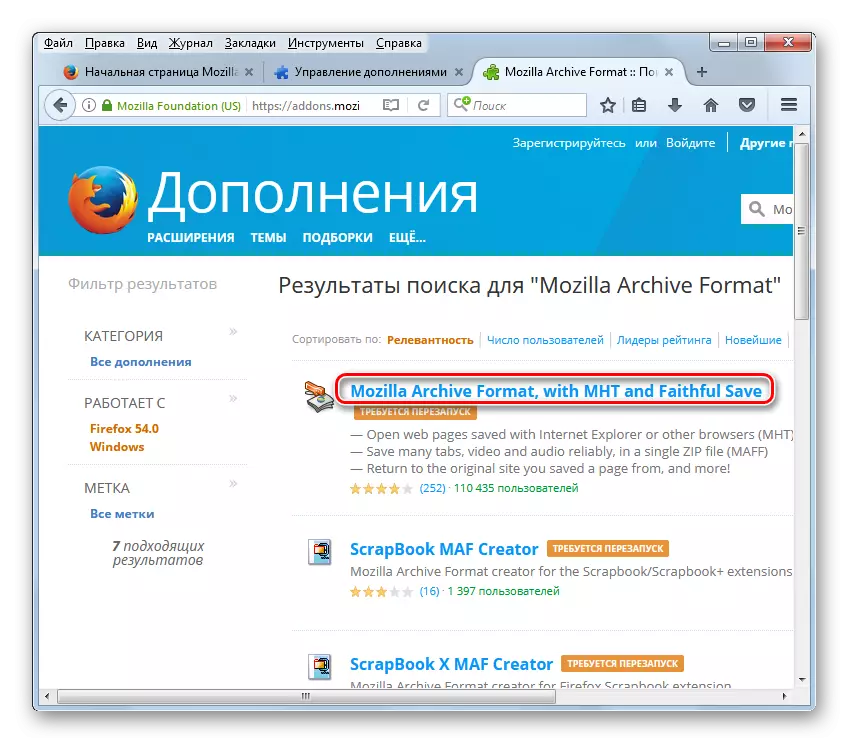
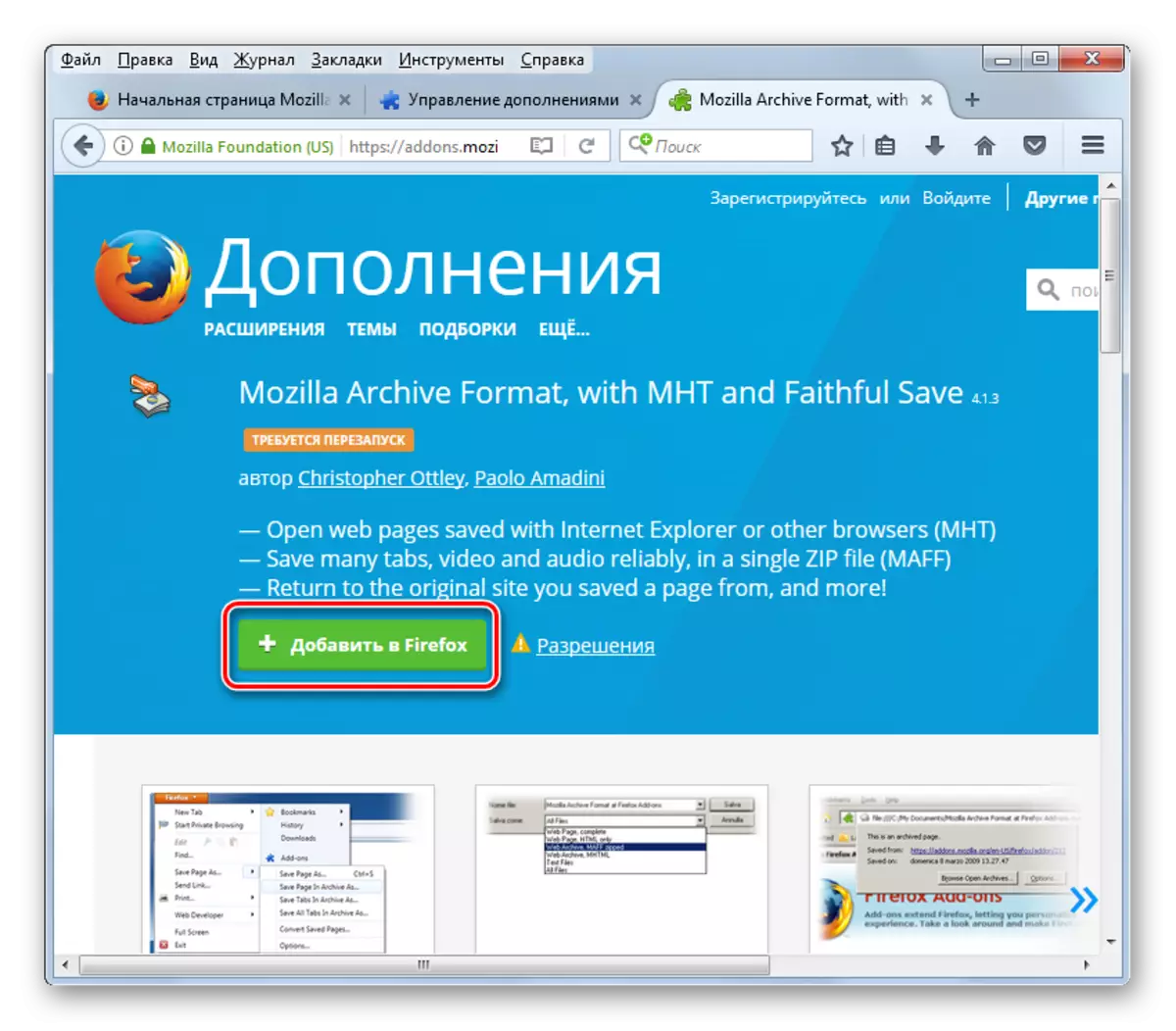
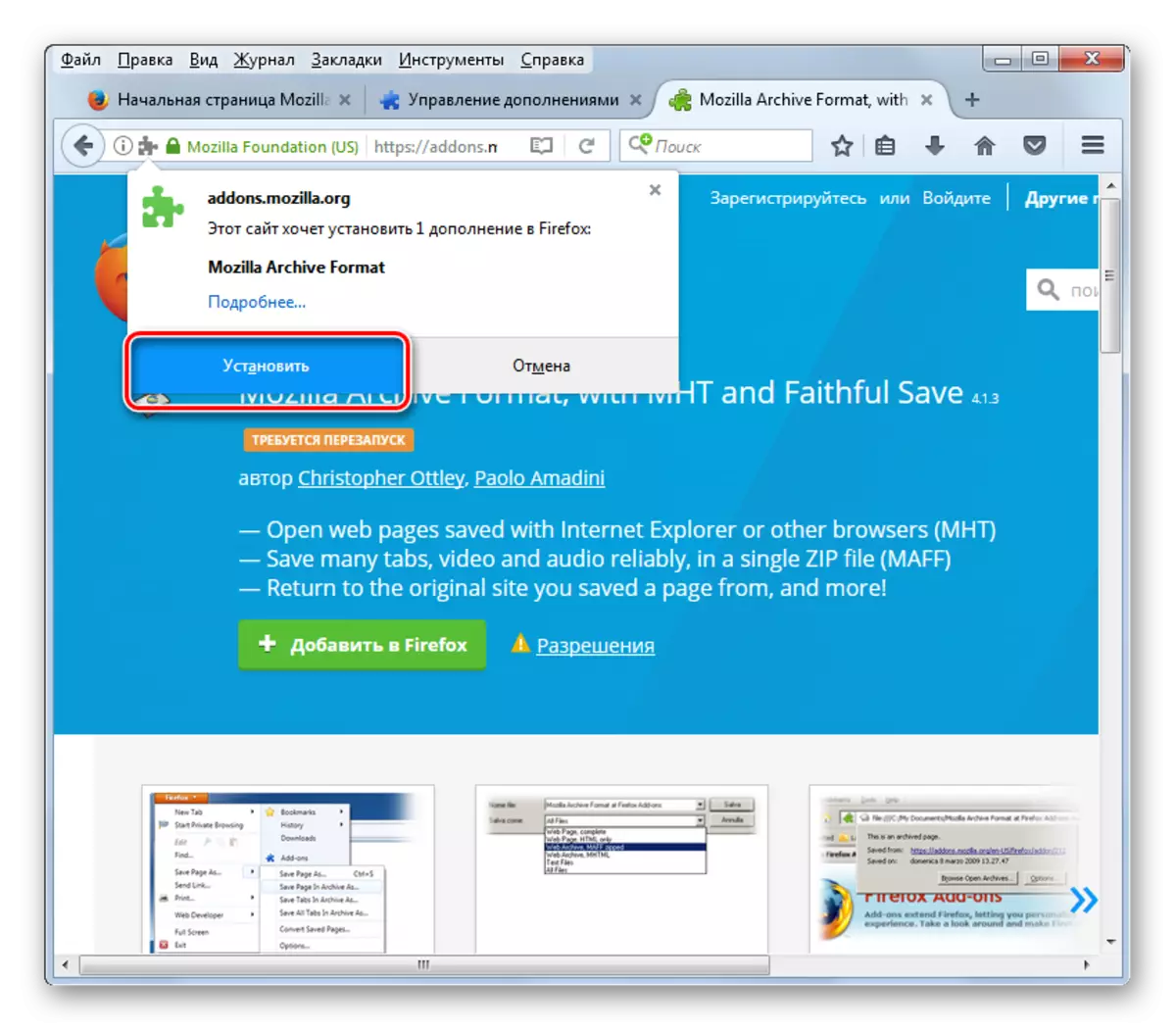





9-әдіс: Microsoft Word
Бірақ тек веб-шолғыштар тек MHTML-ді аша алмайды, өйткені бұл тапсырма Microsoft Office Office бумасының бөлігі болып табылатын Microsoft Word танымал мәтіндік процессорын сәтті көшіреді.
Microsoft Office бағдарламасын жүктеп алыңыз.
- Сөзді іске қосыңыз. Файл қойындысына өтіңіз.
- Ашылған терезенің бүйірлік мәзірінде «Ашу» түймесін басыңыз.

Бұл екі әрекетті Ctrl + O басу арқылы ауыстыруға болады.
- «Құжатты ашу» құралы іске қосылды. Оған MHT Орналасқан жер қойнауын жылжытыңыз, қажетті нысанды тексеріп, «Ашу» түймесін басыңыз.
- MHT құжаты қауіпсіз көрініс режимінде ашылады, өйткені көрсетілген нысанның пішімі Интернеттен алынған мәліметтермен байланысты. Сондықтан, әдепкі бағдарлама қауіпсіз режимді, оны өңдеусіз жұмыс істемей кезде пайдаланады. Әрине, бұл сөз веб-беттерді көрсетудің барлық стандарттарынан алшақтайды, сондықтан MHT мазмұны жоғарыда сипатталған браузерлердегідей дұрыс көрсетілмейді.
- Бірақ бұл жерде Веб-браузерлерде MHT жұмыс істемес бұрын, сөзсіз артықшылықтардың бірі бар. Бұл мәтінді процессорда сіз тек веб-мұрағат мазмұнын көре алмайсыз, сонымен бірге оны өңдеуге де мүмкін емес. Бұл мүмкіндікті қосу үшін «Өңдеуге рұқсат беру» жазуын басу керек.
- Осыдан кейін, қауіпсіз көрініс өшіріледі және сіз өзіңіздің қалауыңыз бойынша файлдың мазмұнын өңдеуге болады. Рас, ықтималдығы көп, бұл сөзбен өзгерген кезде, ол бір сөзден өзгерген кезде, нәтиженің дисплейінің дұрыстығы браузерлерде азаяды.





Сондай-ақ қараңыз: MS Word бағдарламасында шектеулі функционалдылық режимін ажыратыңыз
Көріп отырғанымыздай, MHT Web Archives форматында жұмыс істейтін негізгі бағдарламалар - бұл браузерлер. Рас, олардың барлығы бірдей бұл форматты әдепкі бойынша анықтай алмайды. Мысалы, Mozilla Firefox үшін сізге арнайы қосымшалар орнату керек және Safari үшін біз оқыған файлдың мазмұнын көрсету мүмкіндігі жоқ. Веб-браузерлерден басқа, MHT-ді Micro Microsoft Word мәтіндік процессорында іске қосуға болады, бұл дисплейдің аз деңгейімен алынады. Осы бағдарламада сіз тек веб-мұрағат мазмұнын көре алмайсыз, бірақ тіпті оны өңдей алмайсыз, тіпті оны өңдей алмайсыз, тіпті оны браузерлерде жасау мүмкін емес.
